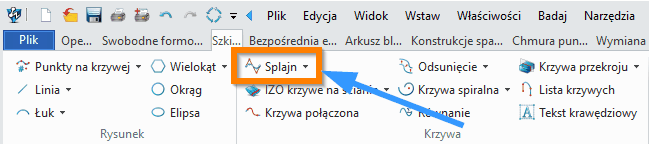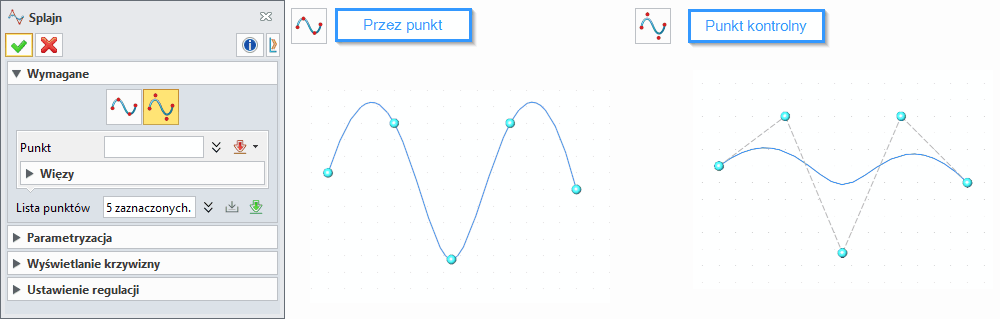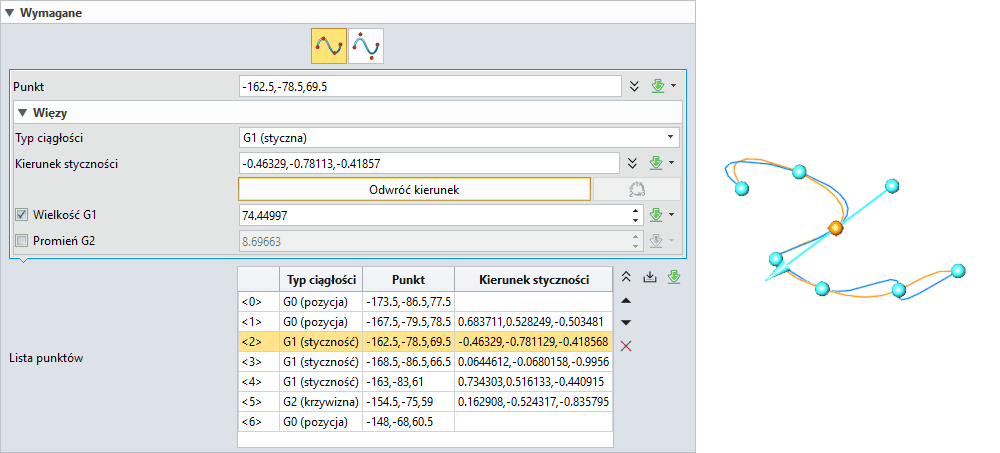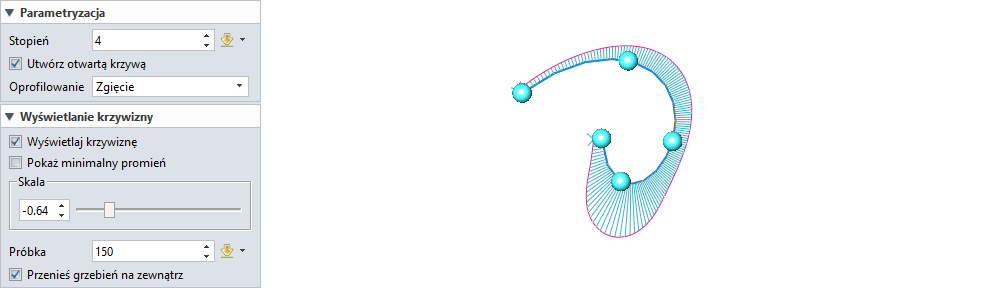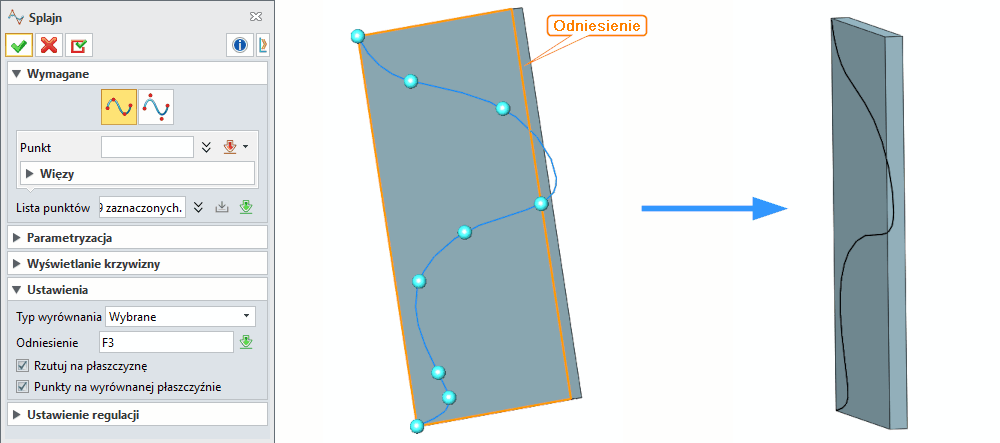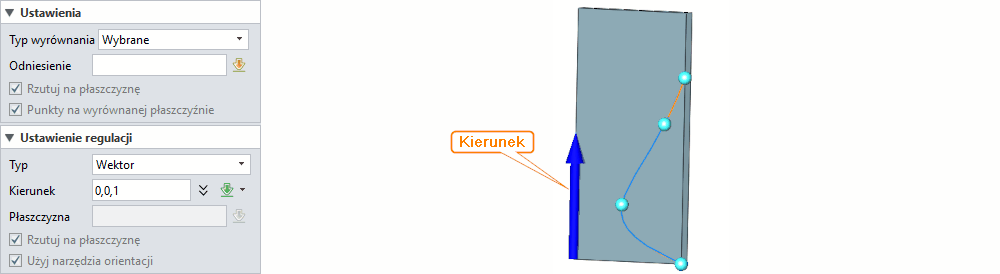Umożliwia utworzenie krzywej wyrównawczej w przestrzeni 3D.
Szkic 3D > Krzywa
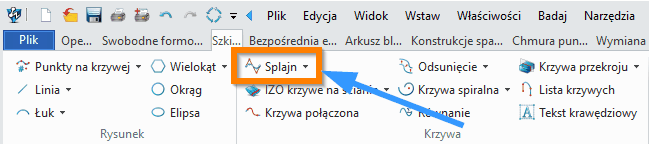
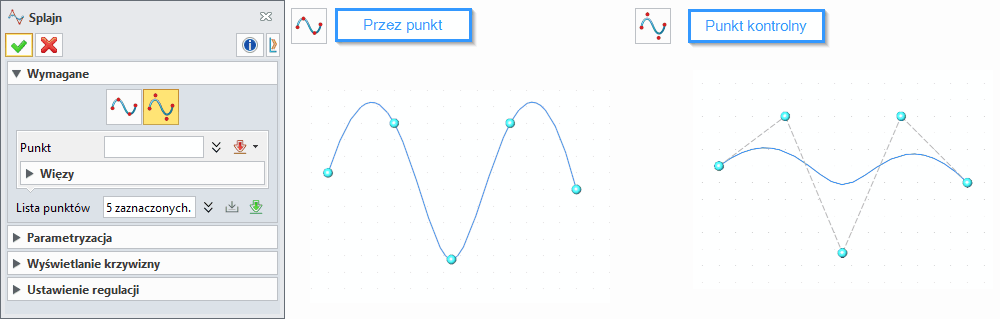
Aby użyć funkcji wymagane jest wstawienie Punktów w przestrzeni lub na płaszczyźnie Odniesienia. Do wybory mamy opcje Przez punkt oraz Punkt kontrolny. Aby przerwać pracę, lub zakończyć edycję należy wcisnąć środkowy przycisk myszy.
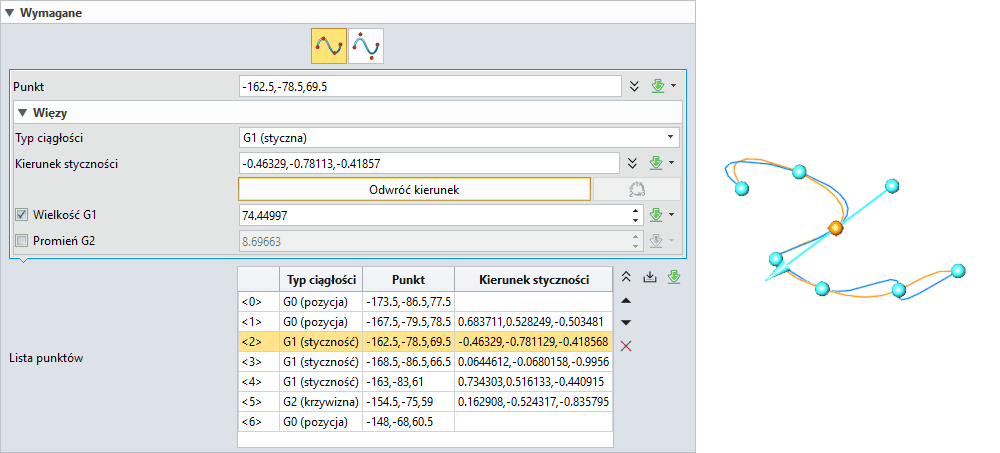
Pole Więzy umożliwia edycję:
- Typu ciągłości (G0 - Położenie, G1 - Styczność, G2 - Krzywizna, G3 - Przepływ).
- Kierunku styczności: Po określeniu wszystkich punktów interpolacji można edytować punkty, klikając lub wybierając go z Listy punktów. Jeśli wybrany jest jeden punkt, wyświetli się uchwyt sterujący, służący do kontroli styczności, wielkości i promienia krzywizny. Można je zmienić, przeciągając kursorem myszki. Możemy również wprowadzać wartości parametrów bezpośrednio do pola tekstowego.
- Odwróć kierunek: odwraca kierunek styczności.
- Wielkości G1(gdy chcemy edytować Typ ciągłości powyżej G0).
- Promienia G2 (gdy chcemy edytować Typ ciągłości powyżej G1)
Lista punktów przedstawia zdefiniowane punkty krzywej, możemy je wybierać, edytować i usuwać.
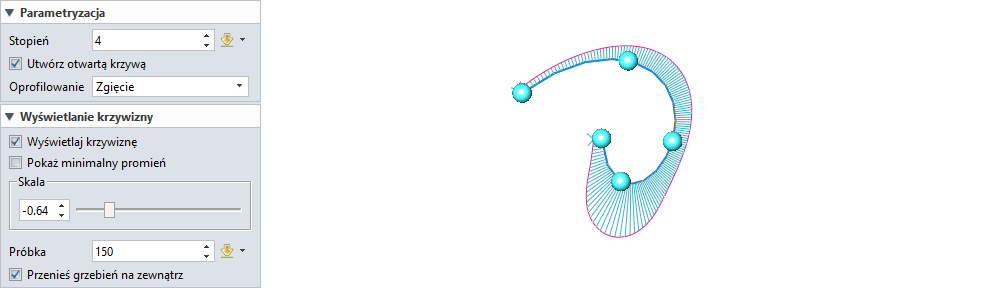
Parametryzacja pozwala na kontrolę nad Stopniem krzywej, który odnosi się do stopnia równania. Krzywe niższego stopnia są mniej dokładne i wymagają mniej miejsca w pamięci RAM i czasu obliczeniowego. Krzywe wyższego stopnia są bardziej dokładne i wymagają większej ilości miejsca i czasu obliczeniowego. Stopień musi być mniejszy niż całkowita liczba punktów kontrolnych. Jeśli liczba punktów interpolacji nie spełnia stopnia, krzywa zostanie utworzona przez automatyczne dostosowanie stopnia. Na przykład, ustawienie stopnia na 4 i wprowadzenie tylko 3 punktów bez dodania ograniczenia ciągłości spowoduje utworzenie krzywej kwadratowej.
Możemy zdecydować czy Utworzyć otwartą krzywą. Jeśli opcja będzie odznaczona krzywa będzie dążyć do bycia zamkniętą.
Mamy kontrolę nad Oprofilowaniem, czyli wygładzaniem krzywej:
- Brak: Nie stosuje się wygładzania.
- Energia: Krzywa jest tworzona z minimalną energią. To tworzy mniej stresujące i bardziej stopniowe wygładzanie krzywej.
- Zmienna: Krzywa jest tworzona z mniejszą zmiennością krzywizny, jak w przypadku linii i łuków okrężnych.
- Poszarpana: Minimalizuje pochodną krzywizny. Tworzy krzywą z mniejszą całkowitą zmiennością.
- Zgięcie: Używa przybliżonej formy metody Energia, która wymaga mniej czasu obliczeniowego.
- Napięta: Używa tych samych technik co metoda Energia i łączy to z chęcią uzyskania najkrótszej całkowitej długości krzywej.
Pole Wyświetlanie krzywizny zawiera opcje:
- Wyświetlaj krzywiznę.
- Pokaż minimalny promień: wyświetla wymiar promienia w punkcie, w którym krzywizna jest minimalna.
- Skala (wraz z suwakiem dla płynnej regulacji - kontroluje rozmiar grzebienia)
- Próbka (im większa tym grzebień krzywizny gęściejszy)
- Przenieś grzebień na zewnątrz. (Jeśli krzywa posiada podwójną krzywiznę, grzebień przenosi się na drugą stronę).
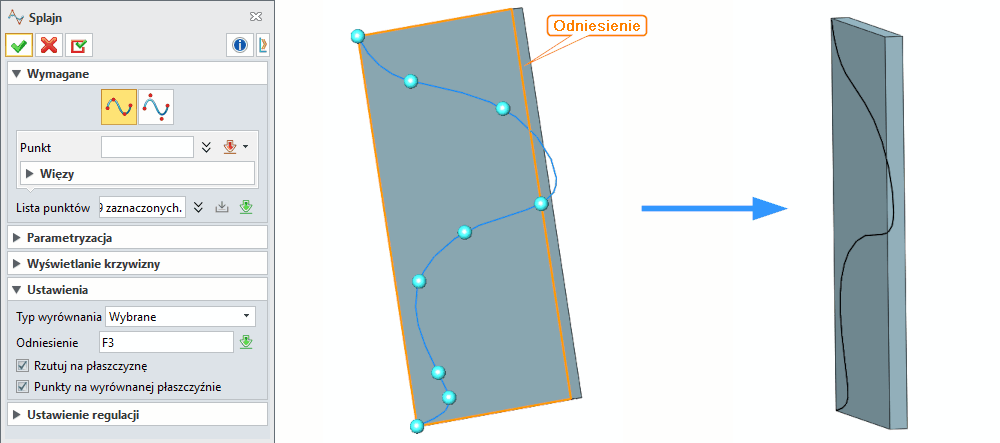
W Ustawieniach jak prawie we wszystkich funkcjach Szkicu 3D mamy możliwość wykorzystać płaszczyznę Odniesienia. Dodatkowo możemy wybrać Typ wyrównania: Auto, Wybrane. Możemy Rzutować na płaszczyznę oraz wstawiać Punkty na wyrównanej płaszczyźnie.
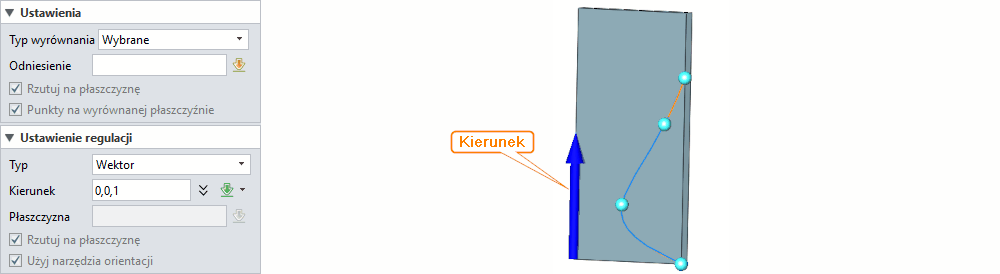
Ustawienia regulacji pozwalalają na wybranie Typu:
- Widok: nie trzeba dostosowywać położenia węzłów splajnu.
- Wektor: umożliwia dostosowanie położenie węzłów splajnu za pomocą wektora podczas rysowania splajnu.
- Główny układ: umożliwia zdefiniowane położenie węzłów splajnu za pomocą wektora podczas rysowania splajnu.
- Płaszczyzna: gdy punkty przejścia i punkty kontrolne są dostosowywane, wyświetli się operator XY (równoległy do płaszczyzny zdefiniowanej przez użytkownika) w interfejsie graficznym. Odpowiednie węzły będą się przesuwać wzdłuż osi linii podczas przeciągania operatora. Użytkownik może dostosować postawę operatora, przeciągając go po łuku linii. Zaznaczając „Rzut na płaszczyznę”, odpowiednie węzły mogą być przesunięte do punktu rzutowanego na płaszczyznę, a dostosowane węzły znajdą się na określonej płaszczyźnie.
Jeśli wybierzemy Wektor, opcja Kierunek będzie aktywna. Jeśli wybierzemy Płaszczyznę, opcja Płaszczyzna będzie aktywna.
Możemy Rzutować na płaszczyznę, gdy ta jest aktywna.
Opcja Użyj narzędzia orientacji,.gdy wybrany jest Widok jako typ dostosowania położenia, wyświetla uchwyt na węźle splajnu.
Synonimy:
krzywa interpolacyjna